¿Puedo transmitir o conectar mi móvil Motorola al Smart TV?
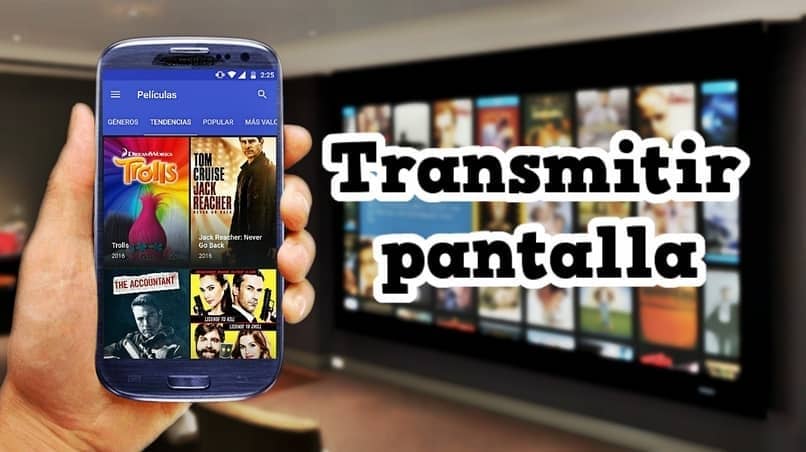
Si ya estás cansado de ver películas, videos, fotos o juegos en tu teléfono, lo mejor que puedes hacer es conectar tu móvil a un Smart TV y verlos ahí. Esto es posible en la mayoría de los equipos modernos, incluyendo los Motorola. Esto se puede hacer por medio de distintos métodos. A continuación, te los mostraremos todos de forma detallada, para que así puedas ver en un tamaño mucho más grande y de manera más cómoda las acciones que realices en tu equipo.
¿Cómo transmitir la pantalla de mi Teléfono Motorola?
Esta marca de móviles les ofrece a sus usuarios la función de mostrar todos los movimientos que en él se realizan en un televisor inteligente, además del contenido que en él se encuentre. Esto a través de la activación o selección de distintas opciones con las que cuenta estos modelos. El procedimiento para esta habilitación es el siguiente:
- Lo primero que debes hacer es encender tu Motorola.
- Busca la app de ajustes, cuando la ubiques entra y activa el WiFi.
- En la misma aplicación debes conseguir la sección Opciones avanzadas, ingresa a ella. Esta se encuentra en la parte inferior.
- Se abrirá una ventana que contiene un icono de tres puntos, pulsa en él.
- A continuación, encontrarás distintas elecciones, entre ellas WiFi Direct. Presiona sobre ella.
- Ahora, debes proceder a encender tu Smart TV.
- Conecta el Smart TV a la red de WiFi que tiene el dispositivo móvil.
- Busca el control remoto y oprime el botón de Menú.
- En la pantalla del televisor inteligente se mostrarán distintos apartados, con el interruptor selecciona Funciones de la red.
- En la sección abierta debe encontrarse la elección WiFi Direct, presiona sobre ella y seguido en la opción Conectar.
- El Smart TV comenzará a realizar una búsqueda. Luego, mostrará los modelos de equipos que hay disponible en el momento y en el lugar, selecciona el que deseas vincular.
- Al móvil le saldrá una notificación en la cual se encuentra la elección Aceptar. Deberás presionar sobre ella. Luego de esto, lo que se ejecute en tu móvil se verá en la pantalla
- El procedimiento que te acabamos de indicar no sirve en todo los teléfonos Motorola. En los que si funciona son en; Moto Z2 y Power, Moto X Play, Plus, Moto Z Play, Moto E3, Moto G5 Plus, Moto M, Moto Z y Moto Z2.
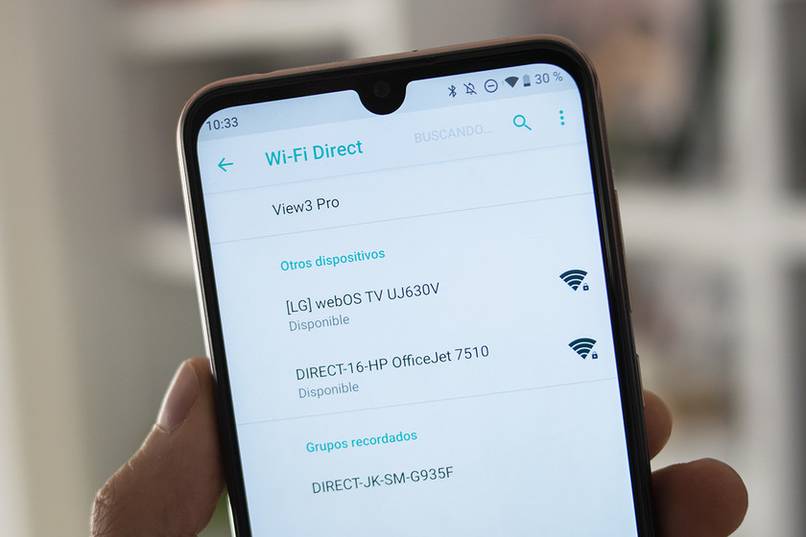
¿Cómo transmitir o duplicar la pantalla de mi Teléfono Motorola con Cables?
Puedes conectar tu celular a la TV sin usar root, ni una vinculación a wifi. Esto a través del uso de cables. A continuación te mostramos cómo ejecutarlo.
Con cables USB: lo primero que tienes que hacer es ubicar el USB que venía con tu Motorola, enciende el móvil y el televisor también. Conecta el extremo más pequeño al teléfono, el más grande al TV, el orificio para él, se debe ubicar a los lados. Una vez termines con esto, toma el control y presiona en el botón de menú, en él encontrarás un mensaje de conexión USB, debes seleccionar la opción Aceptar que se ubica en él.
En el móvil se mostrará una notificación, en la cual se encuentra la elección Vincular, púlsala. Luego de esto, podrás ver en el televisor todas las aplicaciones y acciones que se realicen en el teléfono.

Con un cable HDMI: estos no cuentan con una entrada USB para móviles, por ende, tienes que conseguir un adaptador, este tendrás ser USB-C o Micro USB dependiendo del modelo de teléfono. Si ya cuentas con uno, comienza encendiendo los dos equipos que deseas vincular, es decir, el Motorola y el Smart TV.
Conecta el adaptador HDMI para móviles en el cable mencionado, luego el estreno USB al teléfono y el otro al TV. Seguido presiona el botón Menú del control remoto del TV. Ahora, debes seleccionar la opción Ajustes, en el apartado abierto busca la elección Conexiones disponibles.
A continuación, oprime en el nombre del equipo que se encuentra enchufado. En el móvil aparecerá una notificación con la terminación Aceptar, pulsa en ella. Listo, la vinculación tiene que haberse hecho de manera correcta.
¿Qué cables debo usar para trasmitir la pantalla de mi Teléfono Motorola en mi Smart TV?
Como se te dijo en el apartado anterior, puedes duplicar la pantalla de tu móvil en tu televisor inteligente a través de un cableado conectado entre los dos. Son solos dos los que funcionan, los cuales son los USB y los HDMI.
Ambos van muy bien, en el caso de que utilices los primeros mencionados, es bueno que sea el original de tu Motorola. El otro conector lo puedes conseguir en el mercado, lo mejor es que compres uno de alguna marca reconocida para que le funcione a tu móvil y Smart TV.
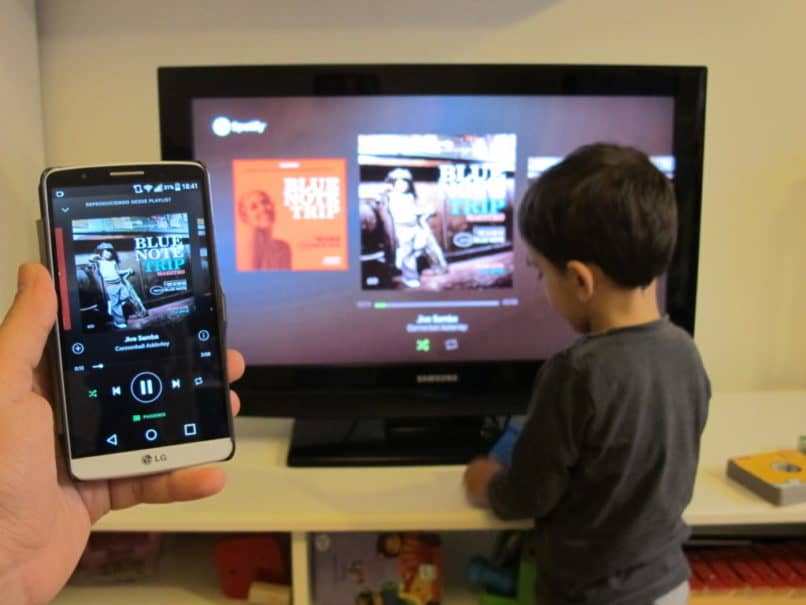
¿Cómo trasmitir o duplicar la pantalla de mi Teléfono Motorola con Chromecast?
Puedes también hacer que las acciones de móvil se vean en tu Smart TV con un dispositivo Chromecast. El procedimiento para el uso del equipo mencionado con este fin es muy buena opción, ya que la vinculación de estos dos luego de que se habilite es difícil de interrumpir.
Antes de que lo comiences a aplicar este proceso, es bueno que sepas que el método solo funcionara si el TV cuenta con sistema operativo Android. Ahora sí, los pasos para el son los de aquí abajo:
- Ubica tu televisor inteligente y tu móvil en un mismo lugar.
- Conecta tu teléfono a internet, para ello ingresa al apartado Ajustes, selecciona la opción WiFi, actívalo, si no lo tienes conectado a una red, será el momento de que lo hagas.
- Vincula tu Chromecast al mismo internet que está usando el Motorola.
- Enlaza el Smart TV y el Chromecast por medio de un cable HDMI.
- Ingresa al apartado Configuración de tu móvil, en él debes ubicar y seleccionar la elección Preferencias de conexión. En la nueva ventana se encuentran diferentes opciones, busca Transmitir y pulsa sobre ella.
- En la pantalla de tu Motorola se verán los nombres distintos equipos que están disponibles, deberás seleccionar el del Chromecast que quieres activar.
- Luego de esto, el proceso de vinculación entre el Motorola y el televisor se iniciará. Como prueba de ello, en el móvil aparecerá un mensaje en el que se informa que la transmisión comenzará en unos minutos.
- Una vez culmines con el procedimiento que se te indico, el televisor inteligente mostrará lo que se haga en el móvil. Cuando termines de usar esta conexión solo debes presionar en la elección Desvincular que se muestra en la barra de notificaciones del Motorola que se encuentra vinculado.
Es bueno que sepas que no todas las aplicaciones de tu móvil Motorola se podrán abrir mientras exista esta conexión.

Otros métodos para compartir la pantalla de tu Teléfono en una Smart TV
También puedes transmitir las acciones de tu Motorola a los televisores inteligentes con aplicaciones. Estas te las mencionaremos a continuación junto a ellas los pasos que tienes que seguir para usarla.
Transmitir en TV: esta app la tendrás que descargar en tu móvil, el procedimiento a fin de ello es muy simple, solo debes entrar a la tienda Play Store, en él busca el nombre de la aplicación, seguido ingresa al primer resultado Y selecciona la opción Descarga.
Procede a encender tu televisor inteligente, busca su control y presiona el botón de Menú, selecciona la opción Conexiones. En el apartado que se encuentra abierto está la elección Habilitar, oprime en ella.
Ahora bien, luego de que la instalación de la aplicación en cuestión culmine, procede abrirla. Introduce tu correo electrónico y contraseña. Ingresarás a la página principal de la app que has descargado, en esta se encuentra la opción Vincular, pulsa sobre ella.
El móvil comenzará a hacer un análisis, cuando este termine se mostrará en la pantalla todos los equipos disponibles en el momento, selecciona el nombre del Smart TV que quieres conectar. En el televisor que aparecerá una notificación, léela y presiona en Aceptar.
Luego de esto, en tu TV se comenzará a transmitir todas las acciones que se realicen en tu móvil. Esta app es válida para la mayoría de los modelos Motorola, siempre que estos cuenten con una versión Android actualizada.
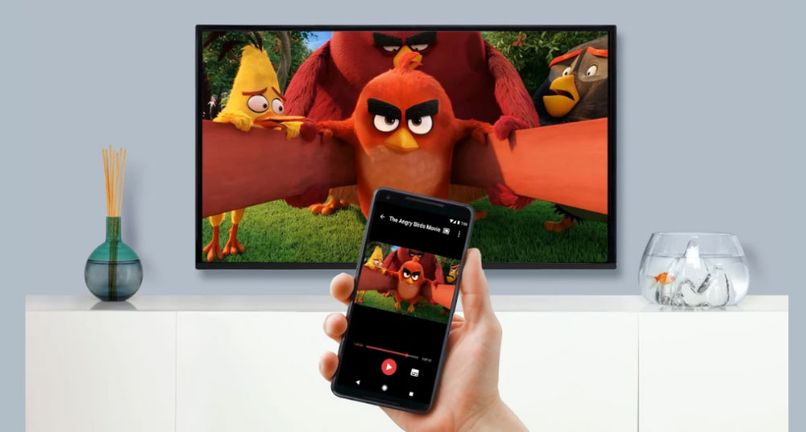
Google Home: está al igual que la anterior, la debes descargar en tu dispositivo telefónico. El proceso para ello es muy simple, en ella coloca el nombre de la app en cuestión, selecciona el primero de los resultados, seguido ingresa a la tienda de aplicaciones de tu Motorola, oprime en instalar.
Mientras se realiza la descarga, procede a encender tu Smart TV y enchúfalo a un Chromecast, ubica su control y presiona el botón de Menú. En el televisor se mostrarán varias secciones, debes ingresar Ajustes. En la nueva ventana que se te abrirá se encuentra la opción Conexiones, ahora pulsa en Habilitar. Conéctalo a una red con internet.
Una vez termine la descarga procede abrir la app. Introduce los datos que se te solicitan. En la página principal de esta hay distintas secciones, debes pulsar en la que Vincular. La aplicación comenzará a realizar una búsqueda. Cuando esta culmine, se mostrará en la pantalla los que se encuentran en el momento, entre los resultados deberás pulsar el televisor inteligente al cual le quieres compartir la pantalla.
A continuación, selecciona la opción aceptar que se mostrará en la TV. Luego de esto se comenzará a transmitir en el Smart TV todo lo que se ejecute en el teléfono que se ha conectado, también puedes transmitir Youtube desde iPhone o Android en tu tv inclusive otras apps de streaming que desees que aparezcan en tu Smart TV.

Wireless TV conector: al igual que las otras dos apps, se encuentra disponible de forma gratuita en la tienda Play Store. Para comenzar a usarla primero debes descargarla en el móvil. Luego, tienes que encender el televisor. Ingresa a los ajustes y activa el WiFi.
Cuando la mencionada ya esté instalada, procede abrirla. Dentro de esta se encuentra la opción Lista de conexiones disponibles, pulsa sobre ella. Selecciona el Smart TV que quieres vincular. El proceso se iniciará cuando culmine, puedes comenzar a ver todo lo que tiene tu teléfono en el televisor inteligente que acabas de conectar.
Es bueno que sepas que estas apps funcionan en una gran cantidad de modelos Motorola, siempre y cuando tengan versión de Android mayor a 5.0 y el Smart TV sistema Android.